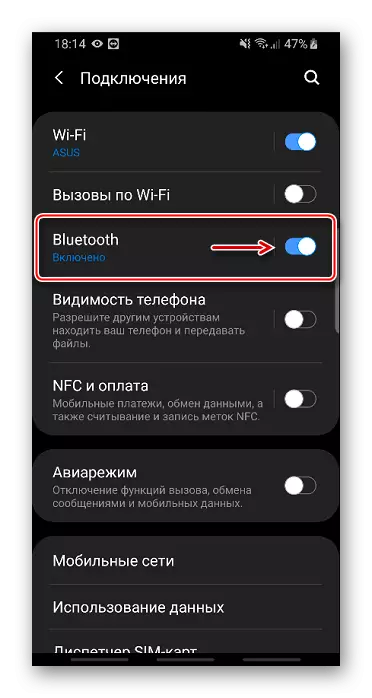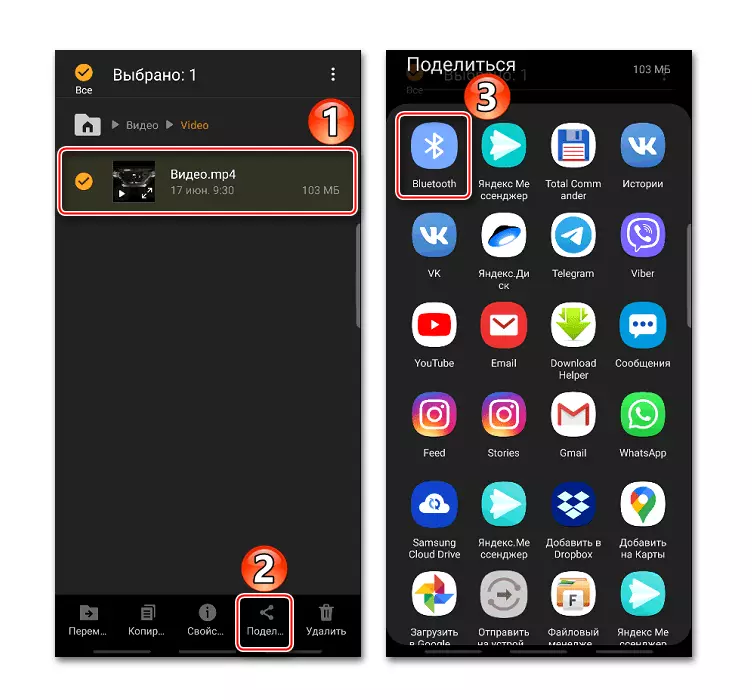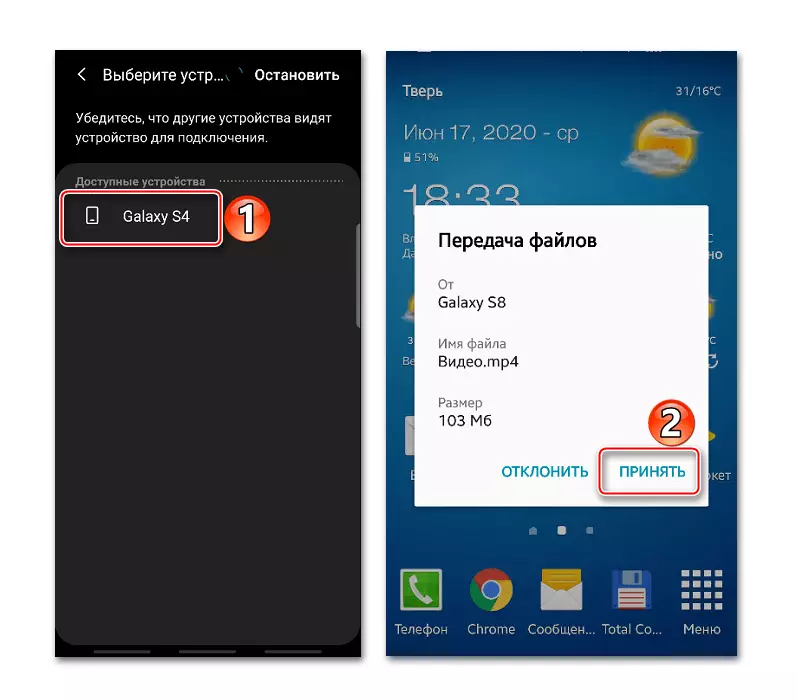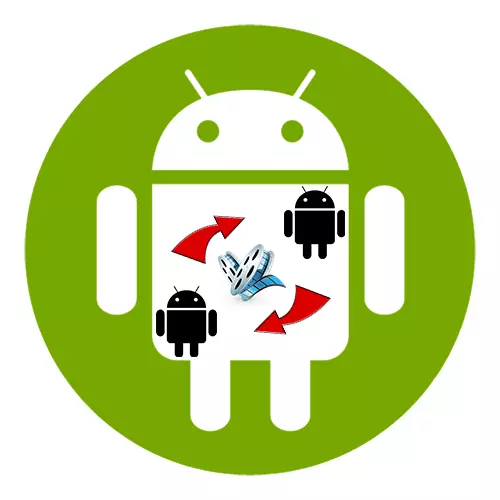
طریقہ 1: کلاؤڈ سروسز
کلاؤڈ اسٹورز ایسی خدمات ہیں جو آپ کو نیٹ ورک سرورز پر ڈیٹا ذخیرہ کرنے کی اجازت دیتا ہے، اور ساتھ ساتھ انہیں انٹرنیٹ پر دوسرے صارفین کو منتقل کرنے کی اجازت دیتا ہے. ایک اور لوڈ، اتارنا Android ڈیوائس سے ایک یوینڈیکس ڈسک کے ساتھ ایک ویڈیو بھیجنے پر غور کریں.
Google Play مارکیٹ سے Yandex.disk ڈاؤن لوڈ کریں
- ہم Yandex ڈسک چلاتے ہیں، Yandex اکاؤنٹ ڈیٹا درج کریں اور درخواست میں لاگ ان کریں.
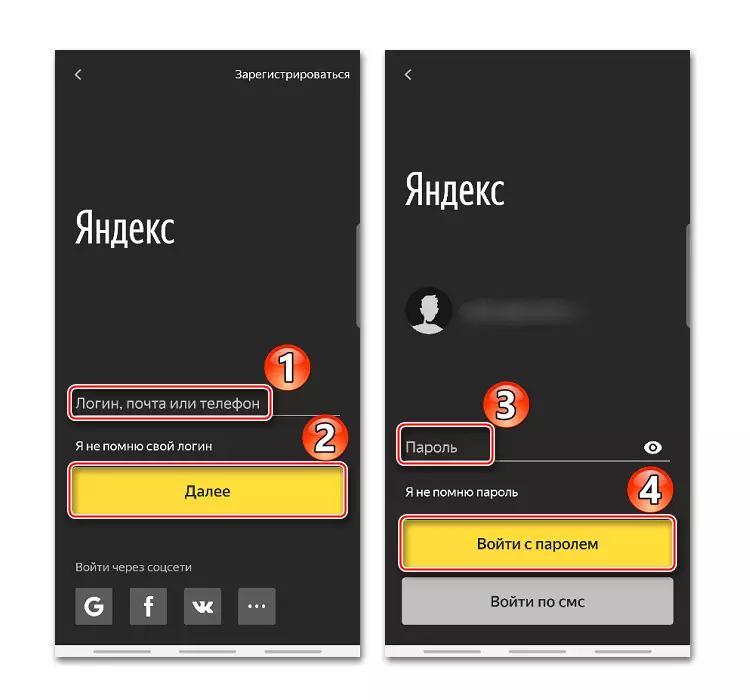
درخواست میں ایک وائی فائی براہ راست خصوصیت ہے جو آپ کو انٹرنیٹ سے منسلک کئے بغیر ڈیٹا منتقل کرنے کی اجازت دیتا ہے. اسے فعال کرنے کے لئے، آپ کو فون پر ضروری ہے جس سے فائل منتقل ہوجائے گی، مناسب سلائیڈر کو "بھیجیں" ٹیب کو منتقل کریں.
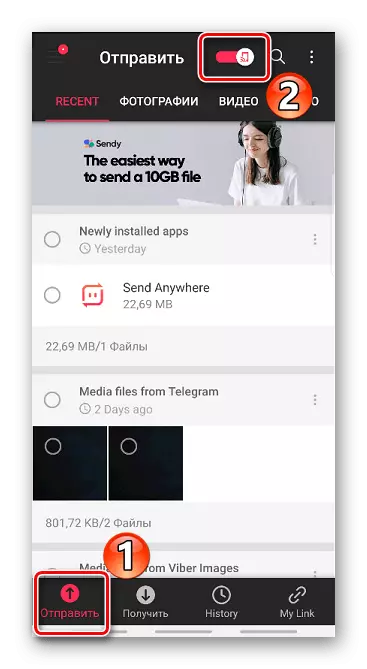
طریقہ 3: رسول
لوڈ، اتارنا Android اسمارٹ فونز کے درمیان میڈیا فائلوں کو منتقل کرنے کے لئے سب سے زیادہ مقبول طریقوں میں سے ایک رسول ہیں. پہلی طرح، ہم نے پہلے سے ہی ان میں سے ایک کا استعمال کیا ہے، لیکن صرف ایک ویڈیو کا ایک لنک بھیجا ہے. ہم سیکھتے ہیں کہ ٹیلی فون کی مثال پر ویڈیو خود کو کس طرح منتقل کرنا ہے. ایپلی کیشنز کے برعکس جیسے وائبر یا WhatsApp، یہ رسول آپ کو بڑی فائلوں کو منتقل کرنے کی اجازت دیتا ہے.
- درخواست کو چلائیں، صحیح رابطہ کھولیں، ایک کلپ کی شکل میں آئکن کو ٹپ کریں، "گیلری، نگارخانہ" میں ہم صحیح ویڈیو تلاش کریں اور "بھیجیں" پر کلک کریں.
- جس وقت اس فلم کو منتقل کیا جائے گا اس کے سائز پر منحصر ہے.
- ایک اور آلہ پر، ویڈیو براہ راست رسول میں پایا جا سکتا ہے. یا آپ کو فوری طور پر نیچے تیر آئکن کو دبانے سے اسے ڈاؤن لوڈ کرسکتے ہیں. دونوں صورتوں میں، ویڈیو ٹیلی فون فولڈر میں فون کی میموری میں بوٹ کرے گا.

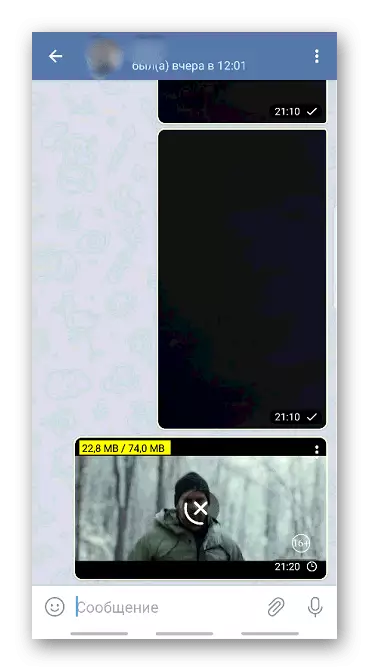
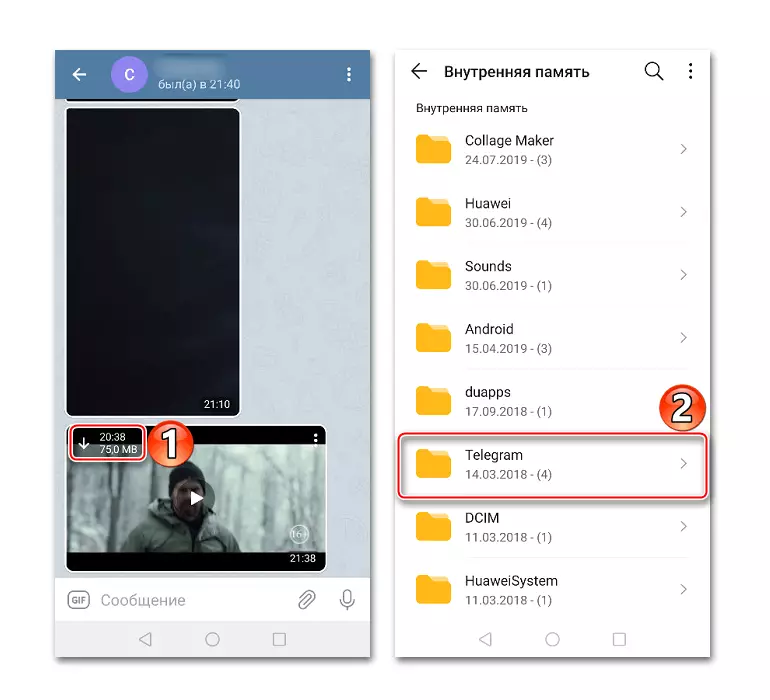
طریقہ 4: OTG.
پر جانے والی ایک ٹیکنالوجی ہے جس کے ساتھ پردیش آلات کو لوڈ، اتارنا Android کی بورڈ، کمپیوٹر ماؤس، پرنٹر، گیم پیڈ، وغیرہ کے ساتھ ایک اسمارٹ فون سے منسلک کیا جاسکتا ہے. ہم بیرونی ڈرائیو سے منسلک کریں گے. اس کے لئے لازمی شرط - اسمارٹ فونز دونوں کو OTG کی حمایت کرنا ضروری ہے. پر جانے کے ساتھ مطابقت کے لئے آلہ کو کس طرح چیک کرنے کے لئے، ہم نے ایک اور مضمون میں تفصیل سے لکھا.
مزید پڑھیں: لوڈ، اتارنا Android پر شامل OTG کے لئے طریقوں
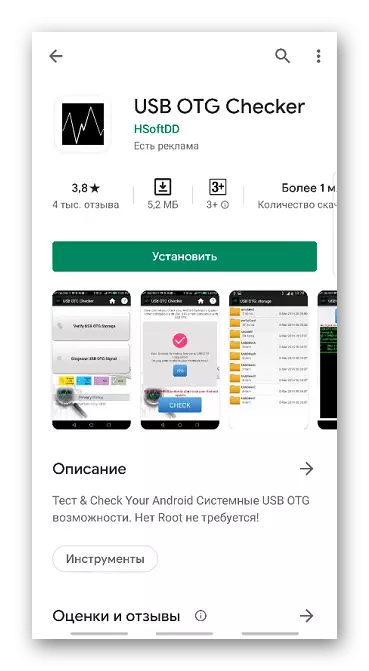
کچھ آلات سے منسلک کرنے کے لئے، آپ کو اضافی سافٹ ویئر کی ضرورت ہوسکتی ہے، لیکن آپ اس کے بغیر USB فلیش ڈرائیو سے منسلک کرسکتے ہیں.
- ہم OTG کیبل یا اڈاپٹر فون پر منسلک کرتے ہیں، اور اس کے لئے فلیش ڈرائیو. اس بات کا تعین کریں کہ آلہ نے ڈرائیو کو دریافت کیا ہے، آپ کسی بھی فائل مینیجر کا استعمال کرسکتے ہیں. یہ ایک نیا سیکشن - "یوایسبی ڈرائیو" یا "یوایسبی ڈیوائس" ظاہر کرنا چاہئے.
- ہم مطلوبہ ویڈیو فائل تلاش کرتے ہیں، اسے کاپی کریں، "USB ڈرائیو" سیکشن میں جائیں اور اسے کسی بھی فولڈر میں داخل کریں. اب یہ ایک دوسرے آلہ پر فلیش ڈرائیو ڈالنے اور ویڈیو کو اسی طرح سے اڑانے کے لئے رہتا ہے، لیکن پہلے سے ہی اندرونی میموری میں.
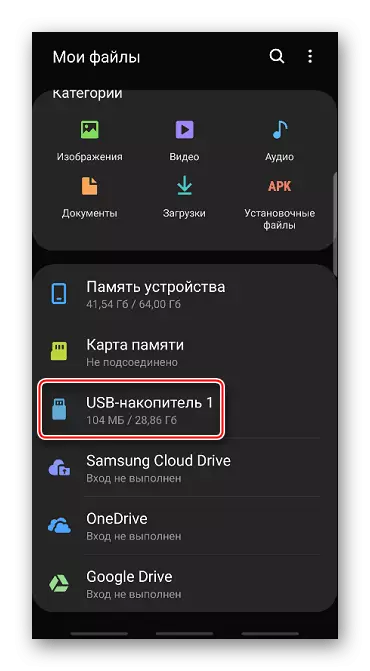
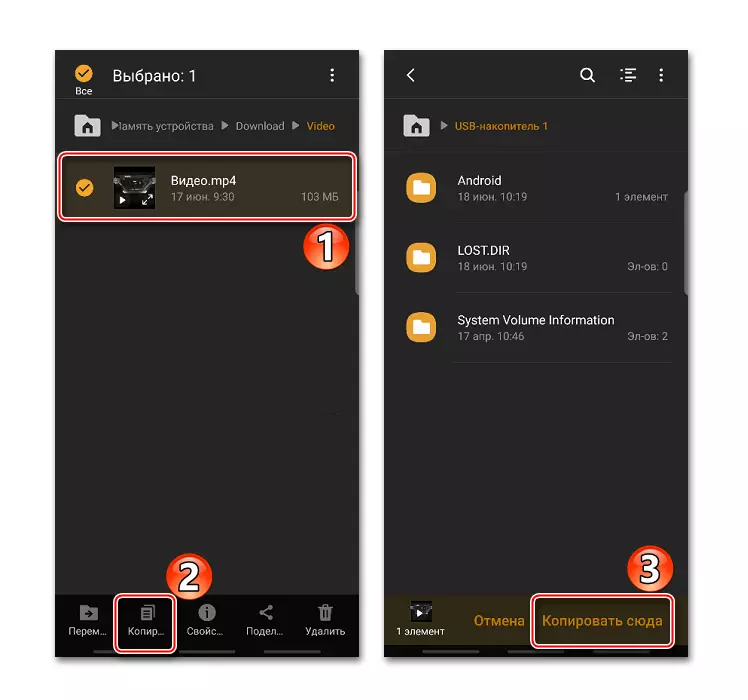
طریقہ 5: پی سی کے ذریعے ٹرانسمیشن
اگر ٹرانسمیشن کے لئے بہت سے فائلیں موجود ہیں تو، ان سبھی بڑے ہیں، اور ہاتھ میں ایک کمپیوٹر ہے، یہ ہے کہ یہ اس طریقہ کار کا فائدہ اٹھانا پڑتا ہے.
- ہم USB کیبل کا استعمال کرتے ہوئے کمپیوٹر پر دونوں آلات سے منسلک کرتے ہیں. "ایکسپلورر" یا کسی بھی فائل مینیجر کو کھولیں اور ان کی جانچ پڑتال کریں جو انہوں نے فیصلہ کیا ہے.
- فون پر جس سے ہم ویڈیو بھیجیں گے، تمام ضروری فائلوں کو منتخب کریں اور انہیں کاپی کریں.
- دوسرا آلہ کھولنے کے، ڈیٹا کو لوڈ کرنے کے لئے فولڈر کو منتخب کریں اور انہیں ڈالیں.

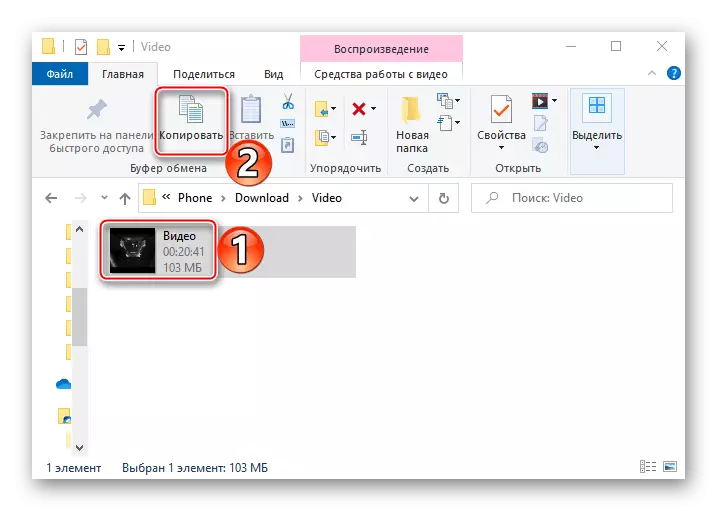
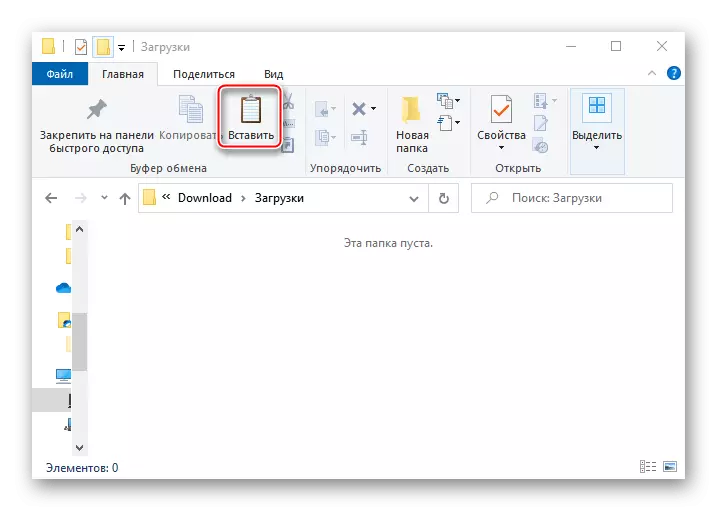
اگر دونوں فون کو بیک وقت سے منسلک کرنے کا کوئی امکان نہیں ہے تو، آپ سب سے پہلے کمپیوٹر پر سب سے پہلے مشین سے تمام اعداد و شمار کو پھینک دیں، اور پھر دوسری سے رابطہ کریں اور ویڈیو کو اس کی یاد میں ڈالیں.
طریقہ 6: بلوٹوت
بلوٹوت پر ڈیٹا کی ٹرانسمیشن سب سے قدیم اور سست طریقوں میں سے ایک ہے. لیکن یہ ٹیکنالوجی زیادہ تر جدید اسمارٹ فونز میں ہے، اور اسے انٹرنیٹ کنکشن کی ضرورت نہیں ہے.
- دونوں آلات پر بلوٹوت پر جائیں. عام طور پر، متعلقہ آئکن اطلاعات کے پینل میں ہے، جس تک آپ اسکرین کے سب سے اوپر پر سوائپ کی مدد سے حاصل کرسکتے ہیں.
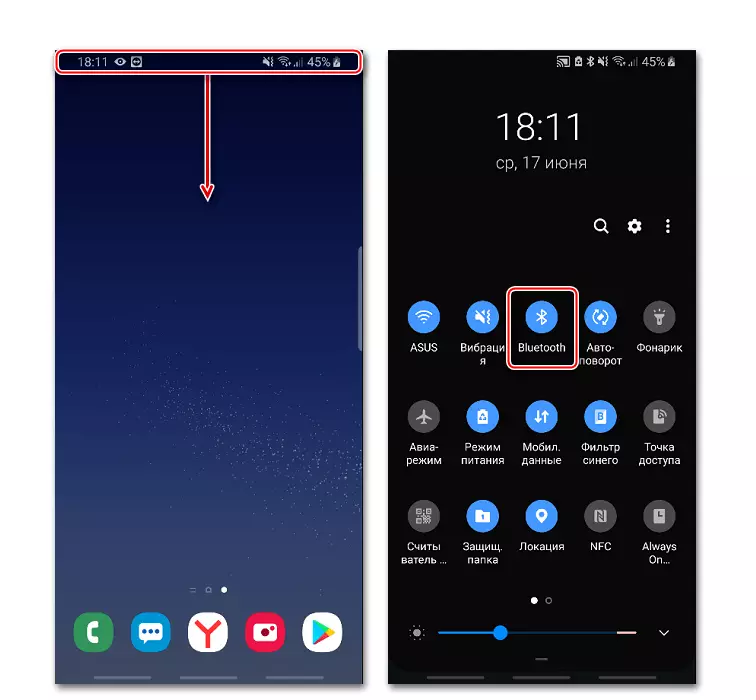
یا تو یہ "کنکشن" سیکشن میں "ترتیبات" میں پایا جا سکتا ہے.
- اسمارٹ فون کی یاد میں، ہم ایک ویڈیو تلاش کرتے ہیں، اس پر روشنی ڈالتے ہیں، "اشتراک" پر کلک کریں (کبھی کبھی "بھیجیں") اور بلوٹوت کا انتخاب کریں.
- جب مطلوبہ آلہ کا پتہ چلا جاتا ہے تو، ہم اس پر نپم، ڈیٹا کی منتقلی کی تصدیق کرتے ہیں اور مکمل ہونے کی توقع کرتے ہیں.